
时间:2020-12-26 06:40:34 来源:www.win10xitong.com 作者:win10
我们现在经常用电脑进行办公和娱乐,有时候会遇到一些疑难杂症,比如win10ipv4ipv6都无权限的问题。对于不了解系统的网友就不知道win10ipv4ipv6都无权限的问题该如何处理,我们这次可以尝试着自己来解决win10ipv4ipv6都无权限的问题,这样我们的电脑相关知识水平又有所提高了。只需要一步一步的这样操作:1.点击桌面右下角网络图标,选择“网络和Internet设置”。2.点击“以太网——网络和共享中心”,进入“网络和共享中心”就行了,这样,这个问题就可以很简单的处理了。win10ipv4ipv6都无权限到底该怎么办,我们下面一起来彻底的学习一边它的操作要领。
一、网络故障排除自动修复
1.单击桌面右下角的网络图标,选择“网络和互联网设置”。
2.点击“以太网——网络与共享中心”,进入“网络与共享中心”。
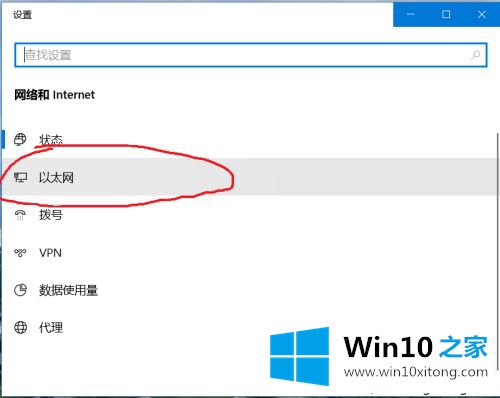
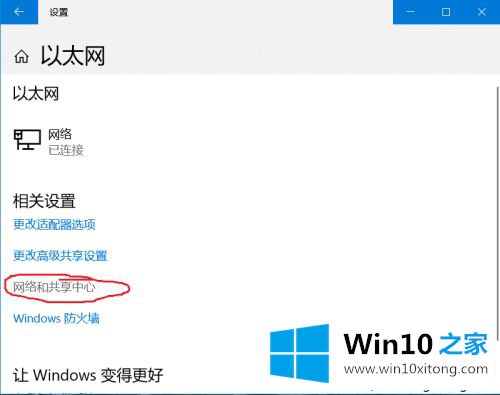
3.单击“问题和疑难解答”修复网络适配器和互联网连接。
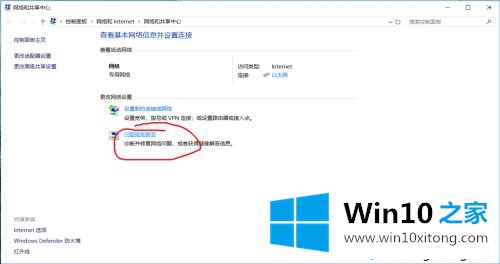
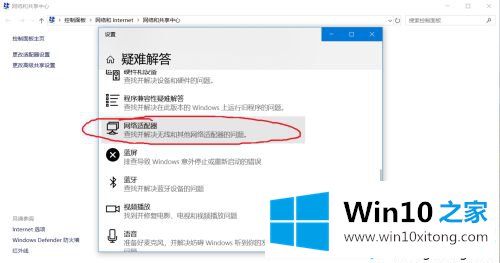
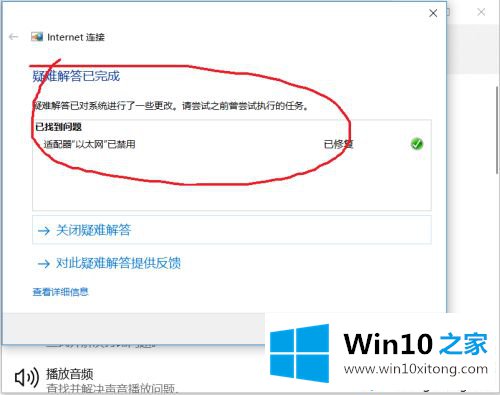
第二,网卡先禁用后启用。1右键单击桌面网络图标
1.单击打开“网络和互联网设置”。

2.点击“以太网——网络与共享中心”,进入“网络与共享中心”。
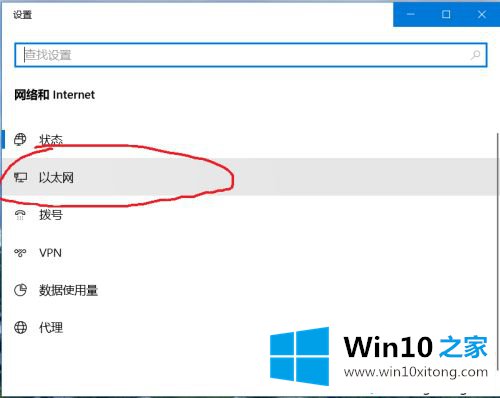
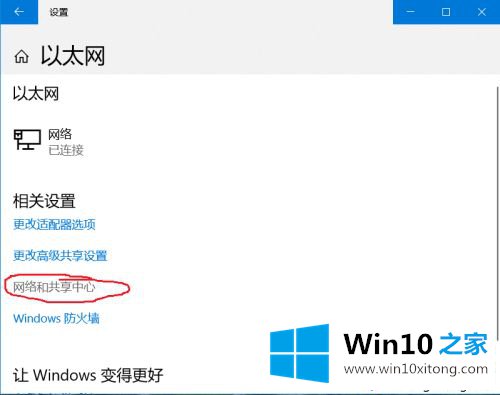
3.单击连接的以太网,单击禁用,然后启用。
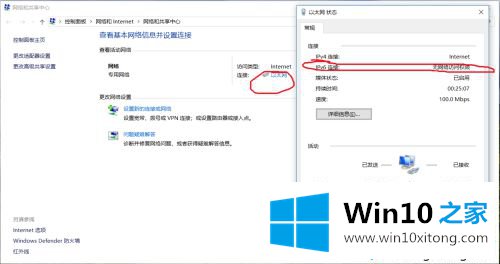
第三,系统重新获取ipv6地址
1.按住键盘上的“win x”键,点击“Windows PowerShell(管理员)(a)”。

2.输入“ipconfig /release6”,然后单击回车键查看并释放本地ipv6连接地址。
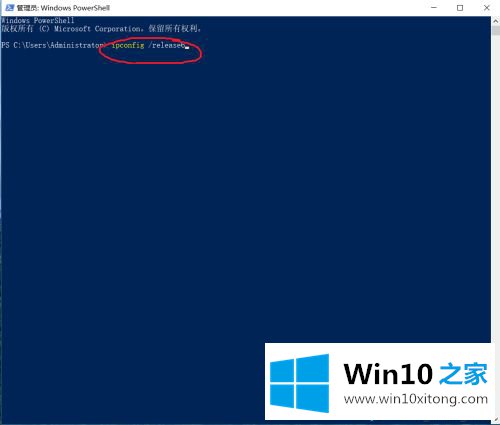
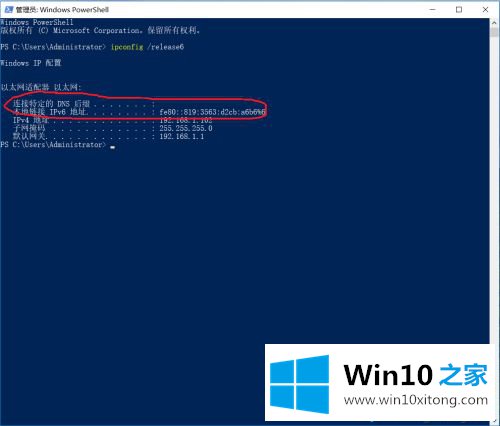
3.输入“ipconfig/renews 6”,点击回车键,即可连接ipv6。
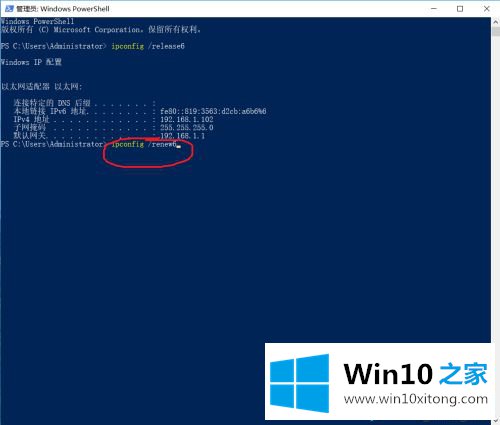
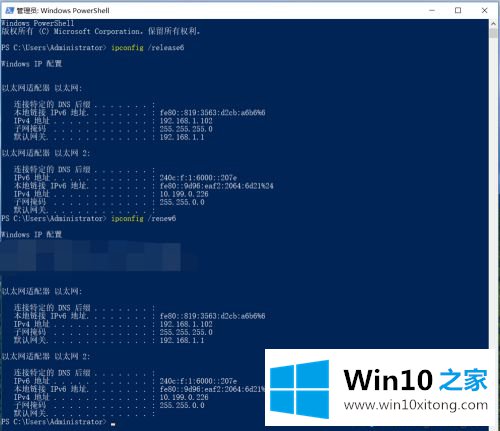
以上三种方法解决了win10ipv4ipv6没有权限的问题。简单操作后,网络将恢复正常连接。
关于win10ipv4ipv6都无权限的操作要领就和大家讲到这里了,遇到同样问题的朋友就可以根据上面内容提供的方法步骤解决了。很希望能够帮助大家。另外本站还有windows系统下载,如果你也需要,可以多多关注。